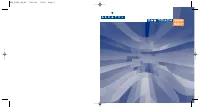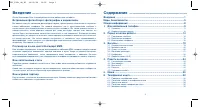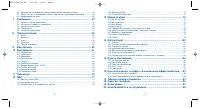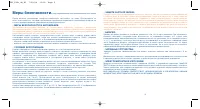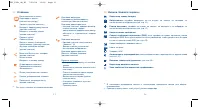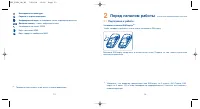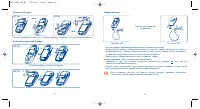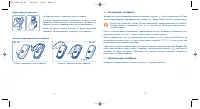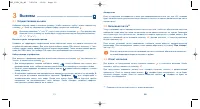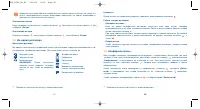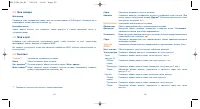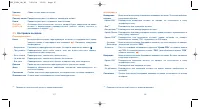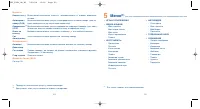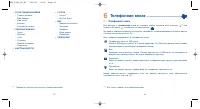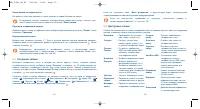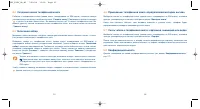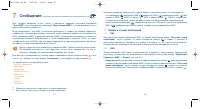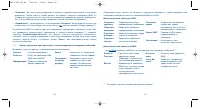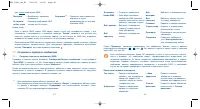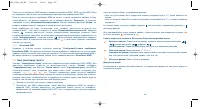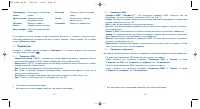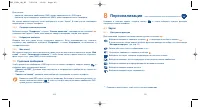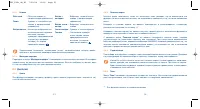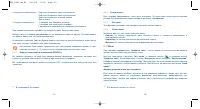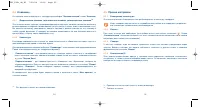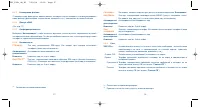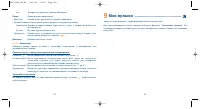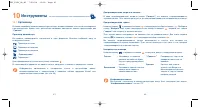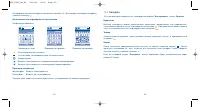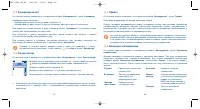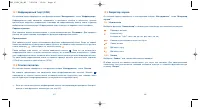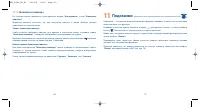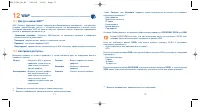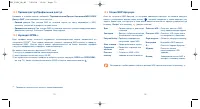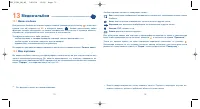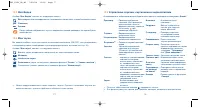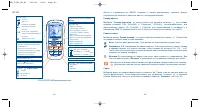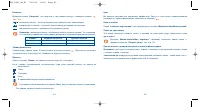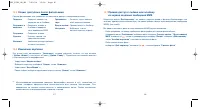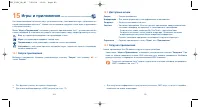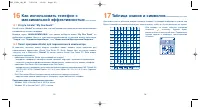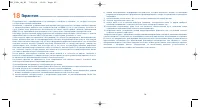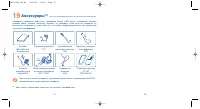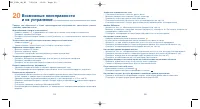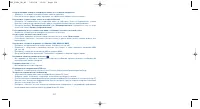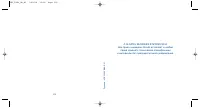Смартфоны Alcatel One Touch 556 / 557 - инструкция пользователя по применению, эксплуатации и установке на русском языке. Мы надеемся, она поможет вам решить возникшие у вас вопросы при эксплуатации техники.
Если остались вопросы, задайте их в комментариях после инструкции.
"Загружаем инструкцию", означает, что нужно подождать пока файл загрузится и можно будет его читать онлайн. Некоторые инструкции очень большие и время их появления зависит от вашей скорости интернета.
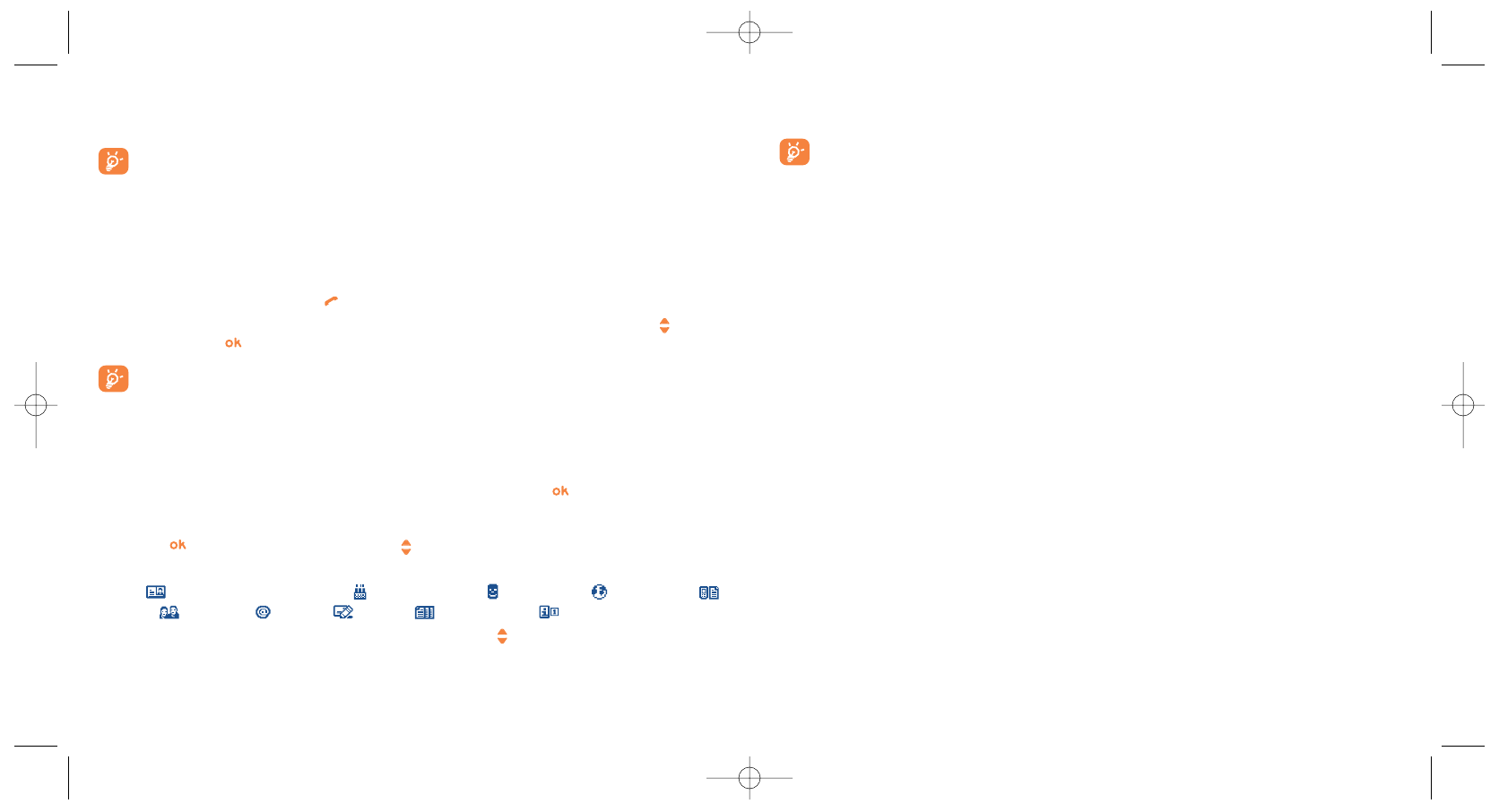
Если вы заполните поле
“День рождения
”, в органайзере будет автоматически
запрограммировано соответствующее предупреждение.
Если вы пользуетесь телефоном за границей, записывайте номера в
международном формате "+" (см. стр. 19).
6.3
Доступные опции
Работая со списком имен в вашей телефонной книге, вы можете получить доступ к следующим
опциям с помощью правой навигационной клавиши:
34
33
Поиск имени по первой букве
Вы можете найти имя человека, нажав клавишу с первой буквой его имени.
В некоторых языках, имеющих специфические особенности ввода текстов, для
поиска имени используется специальная опция “
Поиск имени
”.
Просмотр телефонного номера
Выберите имя в вашей телефонной книге, выберите функциональную кнопку “
Опции
”, затем
выберите “
Просмотр
”.
Осуществление вызова
Выбрав имя, нажмите клавишу
. Если с данным именем связано несколько номеров,
выберите один из них (домашний, рабочий, мобильный и т.д.) с помощью клавиши
. Затем
нажмите клавишу
.
Информация, хранящаяся в телефонных книгах и органайзере, может
синхронизироваться с компьютером с помощью пакета программ Alcatel для
персонального компьютера (см. стр. 93).
6.2
Создание записи
Выберите телефонную книгу, в которой вы хотите сделать запись, нажмите правую
универсальную клавишу, выберите опцию “
Создать
” и нажмите
. В любой момент вы
можете сохранить введенные данные. Для этого нужно нажать правую универсальную
клавишу и выбрать опцию “
Запись-выход
”. Выбор нужного поля для записи осуществляется
клавишей
или навигационной клавишей
.
Создавая запись о новом абоненте, вы должны заполнить хотя бы одно из следующих
полей:
Удостоверение личности,
День рождения,
Псевдоним,
Адрес URL,
Номера, Портрет, E-mail, Адрес, Примечания, Информация
1...4.
Для
перехода от одного поля к другому пользуйтесь клавишей
.
Просмотр
•
Просмотреть всю запись:
имя, адрес, e-mail и т.д.
Создать
•
Создать запись (имя,
номер, адрес, e-mail и т.д.)
в нужной телефонной книге.
Создать
•
Отправить сообщение
Сообщ.
SMS или сообщение MMS
абоненту, записанному
в телефонной книге.
Изменить
•
Изменить содержание записи.
Портрет
•
Выбрать видеоклип/
фотографию/картин ку из
Альбома и привязать ее к
текущей записи (эта опция
недоступна для телефонной
книги на SIM-карте).
Удалить
•
Удалить выбранную запись
Перенести
•
Перенести запись из одной
запись
телефонной книги в другую.
Мелодия
•
Привязать мелодию к книги
книги.
выбранной телефонной книге.
Создать
•
Создать собственную
книгу
телефонную книгу.
Очистить
•
Стереть все записи из
книгу
телефонной книги.
Удалить
•
Полностью удалить
книгу
телефонную книгу и все ее
записи (только для созданных
телефонных книг).
Коп.Все->SIM/
•
Скопировать всю
телефонную книгу в
телефон или на SIM-карту,
если объем свободной
памяти достаточен для
этой операции.
Голосовой
•
Запись голосовой команды
набор
(кроме телефонной книги
на SIM-карте).
Передать
•
Обмен данными через
инфракрасный порт (см. стр.
67) или с помощью технологии
мультимедиа/MMS.
Подсказки
•
Дополнительная информация
о текущих функциях.
TH3_TTTO_UM_RU 7/09/04 13:38 Page 33